Cómo buscar pestañas en Mozilla Firefox
Como ya sabrá, las versiones recientes de Mozilla Firefox le permiten buscar rápidamente una pestaña abierta en la barra de direcciones. Todo lo que necesita es escribir el símbolo de porcentaje, y el navegador mostrará una lista de las pestañas abiertas en el menú desplegable de la barra de direcciones. Firefox Nightly amplía esta opción al agregar una nueva opción al menú Listar todas las pestañas.
Anuncio publicitario
Actualmente, si escribe el símbolo de porcentaje (%) en la barra de direcciones, Firefox le ofrecerá la lista de pestañas abiertas.
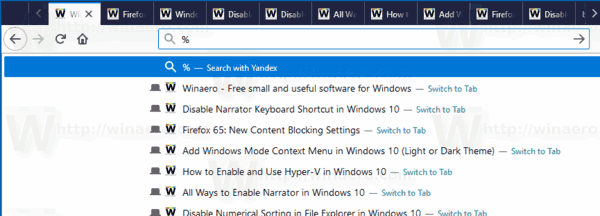
Buscar una pestaña en Firefox
Si escribe una palabra o declaración, Firefox reducirá la lista de pestañas dejando solo las pestañas coincidentes. El resultado no incluirá su historial de navegación o marcadores, sin embargo, la capacidad de buscar la frase ingresada permanece disponible como el primer elemento de la lista.
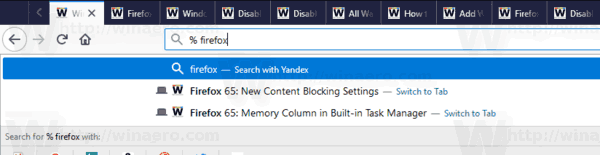
Vale la pena mencionar que si tiene abiertas varias ventanas del navegador, la búsqueda incluirá pestañas de todas las ventanas.
Una vez que seleccione una pestaña de la lista, el navegador cambiará inmediatamente a esa pestaña (y ventana).
Otros operadores de búsqueda de la barra de direcciones
| # | Devuelve resultados que coinciden con el texto del título. |
| @ | Devuelve resultados que coinciden con el texto de la URL. |
| * | Devuelve solo los resultados que provienen de los marcadores. |
| ^ | Devuelve solo resultados que provienen del historial del navegador. |
| + | Devuelve solo los resultados que se han etiquetado. |
| ~ | Devuelve solo los resultados que se han escrito. |
| % | Devuelve solo pestañas abiertas |
Una nueva opción de pestañas de búsqueda
Firefox Nightly agrega una nueva opción que se puede usar para buscar rápidamente una pestaña. Si ha abierto muchas pestañas, un nuevo botón Lista de todas las pestañas aparece junto al botón de nueva pestaña. Proporciona un menú con todas las pestañas abiertas.
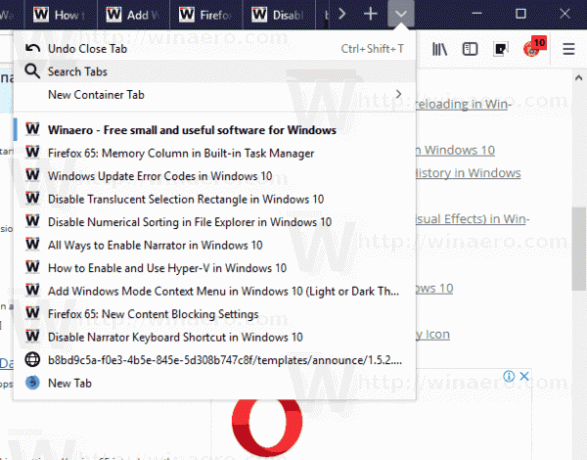
Allí encontrarás un nuevo comando. Pestañas de búsqueda. En el momento de escribir estas líneas, no abre ninguna GUI o diálogo. En cambio, pone el % carácter en la barra de direcciones, para que pueda comenzar a escribir directamente sus criterios de búsqueda para las pestañas.
Sugerencia: vea cómo ejecutar diferentes versiones de Firefox simultáneamente.
Eso es todo.

